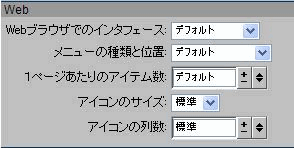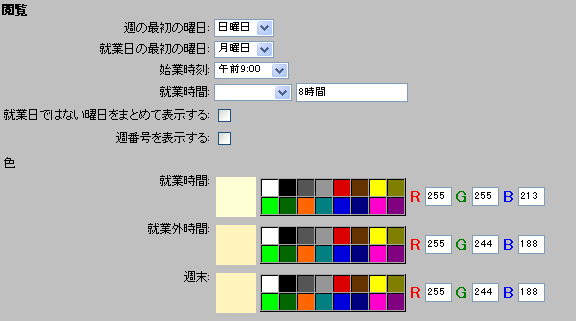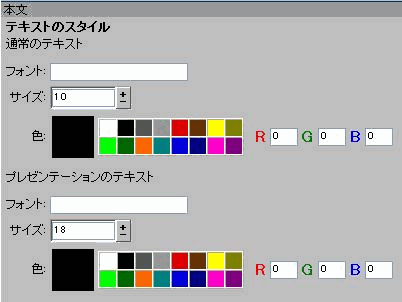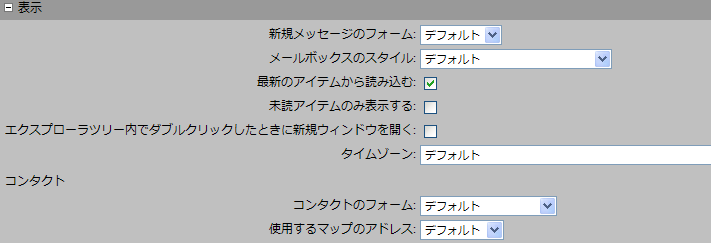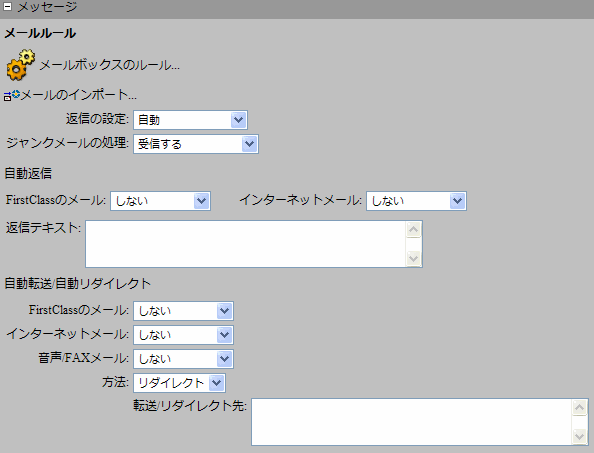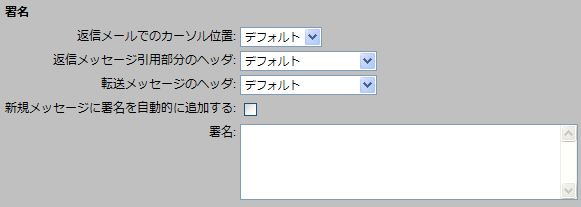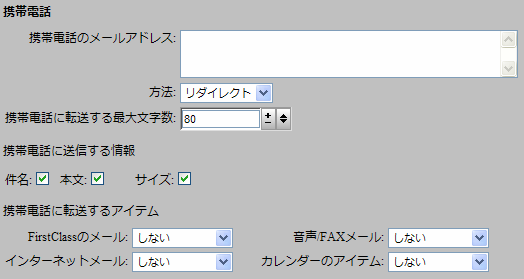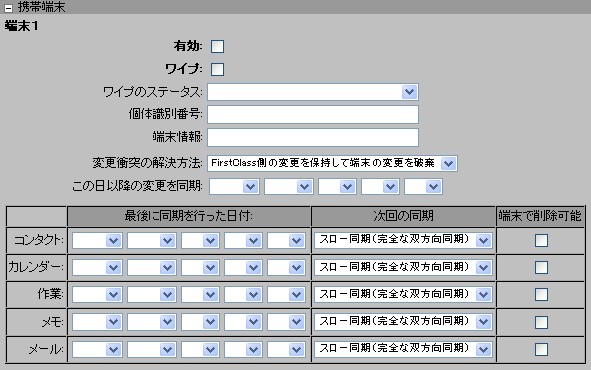フォームのセクション
カレンダー
本文
引用とリンクのスタイル(FirstClassクライアントだけに適用)
スペルチェック(FirstClassクライアントだけに適用)
オプション(FirstClassクライアントだけに適用)
メッセージ
音声ファイル(FirstClassクライアントだけに適用)
このフォームを使用して、FirstClassの動作をカスタマイズします。
時刻を入力できる場所では、「1h30m」のように入力します。FirstClassはこの値を「1時間30分」に変換します。単位を指定しないと、FirstClassは単位を「秒」とみなします。
このフォームでは、以下のような選択ボタンが使われています。
[+]をクリックすると数値が大きくなり、[-]をクリックすると数値が小さくなります。上矢印をクリックすると一覧の次の値([デフォルト]など)が表示され、下矢印をクリックすると一覧の1つ前の値が表示されます。また、関連のフィールドに独自の数値を入力することもできます。
「デフォルト」を選択すると、管理者が設定したデフォルト値が適用されます。
色を選択する場合は、カラーパレット上でクリックして標準の色を選択するか、または[赤]、[緑]、[青]の各フィールドに値を入力して独自の色を指定してください。
[プロフィール]ボタン |
自分の[プロフィール]フォームが表示されます。 |
[パスワードの変更]ボタン |
自分のパスワードを変更できます。 |
[すべての変更を取り消す]ボタン |
すべての値を最後に保存された状態に戻します。 |
[Web]セクション
このセクションを使用して、Webブラウザで接続した場合のFirstClassの表示方法を設定します。管理者がWebブラウザによるサーバへのアクセスを許可していない場合、この設定は無効です。
Webブラウザでのインタフェース |
FirstClassの表示と機能の全般的な設定です。 |
|
クラシック |
基本的なWebインタフェースです。 |
|
拡張 |
標準的なWebインタフェースです。FirstClassクライアントソフトウェアのインタフェースに近い表示と機能を実現しています。 本ヘルプは、このインタフェースでの利用を想定しています。 |
|
モバイル |
携帯端末の小さなディスプレイに適したインタフェースです。 |
|
スクリーンリーダ |
視覚障害のある方に適したインタフェースです。 |
メニューの種類と位置 |
ツールバーの表示方法です。 [上にボタン]と[下にボタン]では、ツールバーのボタンがボタン名なしで表示されます。[ボタンと名前]では、ツールバーのボタンがボタン名付きで表示されます。 ボタン名なしのツ
ールバーボタンは、ページの上部または下部に表示できます。 ボタン名付きのツールバーボタンは、ページの上部、下部、または左側に表示できます。ボタン名付きのツールバーボタンが上部または下部に表示されている場合、ドロップダウンメニューを使用して動作を選択します。 |
1ページあたりのアイテム数 |
1ページに一覧表示する最大アイテム数です。  ヒント ヒントWebブラウザの動作を快適に保つには、30アイテム以下にしてください。 |
|
無制限 |
すべてのアイテムが1ページに表示され、スクロールが必要になります。 |
アイコンのサイズ |
表示するアイコンの大きさを[大]または[小]から選択します。 |
アイコンの列数 |
アイコンが表示される列の数です。 |
|
無制限 |
すべてのアイコンが1列に表示されます。 通常は、[無制限]を選択すると、最適なページレイアウトにはなりません。 |
[カレンダー]セクション-[閲覧]セクション
このセクションを使用して、カレンダーの表示オプションを設定します。
週の最初の曜日 |
月表示および週表示での週の開始日を指定します。 |
就業日の最初の曜日 |
 FirstClassクライアントだけに適用されます。 FirstClassクライアントだけに適用されます。 |
始業時刻 |
就業時間が始まる時刻です。 開始時刻がこの始業時刻より前になるような予定は、デフォルトでは作成されません。 |
就業時間 |
就業日の標準的な就業時間です。最初のフィールドで値を選択するか、または2番目のフィールドに自分で入力してください。 この就業時間を上回る長さの予定は、デフォルトでは作成されません。 |
就業日ではない曜日をまとめて表示する |
 FirstClassクライアントだけに適用されます。 FirstClassクライアントだけに適用されます。 |
週番号を表示する |
月表示で、その年の週番号を表示します。 |
色 |
 FirstClassクライアントだけに適用されます。 FirstClassクライアントだけに適用されます。 |
[カレンダー]セクション-[予定]セクション
このセクションを使用して、カレンダーの表示方法およびデフォルトの予定時間を設定します。
予定開始日時の間隔 |
毎時何分をデフォルトの予定開始時刻とするかを設定します。 最初のフィールドで以下のいずれかの値を選択するか、2番目のフィールドに任意の値を入力してください。 |
|
1時間 |
デフォルトの開始時刻が正時(0分)に設定されます。 |
|
30分 |
デフォルトの開始時刻が正時(0分)または30分に設定されます。 |
|
15分 |
デフォルトの開始時刻が正時(0分)、15分、30分、または45分のいずれかに設定されます。 |
|
FirstClassは、就業時間内に開始し、デフォルトの所要時間が経過後に就業時間内で終了する空き時間帯を探します。条件に合う空き時間がない場合、予定のデフォルトの開始時刻は就業時間の最初の時刻に設定されます。 |
予定の所要時間 |
予定が終了するまでのデフォルトの所要時間です。最初のフィールドで値を選択するか、または2番目のフィールドに自分で入力してください。 |
リマインダのデフォルト |
自分が作成した予定と作業で使用するリマインダのデフォルトの時間を設定します。リマインダが送信されるのは、予定または作業の開始時刻からここで設定した時間分前の時刻です。チェックボックスにチェックを入れてから、最初のフィールドで時間を選択するか、2番目のフィールドに任意の値を入力してください。 |
[本文]セクション-[テキストのスタイル]セクション
このセクションを使用して、デフォルトのテキストスタイルを設定します。
 [プレゼンテーションのテキスト]は、FirstClassクライアント
だけに適用されます。 [プレゼンテーションのテキスト]は、FirstClassクライアント
だけに適用されます。
通常のテキスト |
本文を編集する場合にデフォルトの書式設定として使用するフォントの種類、サイズ、および色です。 |
[表示]セクション
このセクションを使用して、コンテナのデフォルトの表示方法とタイムゾーンを設定します。
新規メッセージのフォーム |
 FirstClassクライアントだけに適用されます。 FirstClassクライアントだけに適用されます。 |
メールボックスのスタイル |
 FirstClassクライアントだけに適用されます。 FirstClassクライアントだけに適用されます。 |
最新のアイテムから読み込む |
アイテムを新しいものから古いものの順に並べて表示します。 |
未読アイテムのみ表示する |
まだ読んでいないアイテムだけを表示します。 |
エクスプローラツリー内でダブルクリックしたときに新規ウィンドウを開く |
 FirstClassクライアントだけに適用されます。 FirstClassクライアントだけに適用されます。 |
タイムゾーン |
FirstClassで表示する日付と時間に適用するタイムゾーンです。[デフォルト]を選択すると、サーバが設置されている場所のタイムゾーンになります。  注意 注意タイムゾーンは慎重に選択してください。標準時からの時差が同じ場所でも、サマータイムのようなルールによって時刻が異なる複数のタイムゾーンが存在する場合があります。 |
コンタクトのフォーム |
自分の[コンタクト]フォルダで使用するコンタクトフォームです。また、自分が作成したコンタクトデータベースのデフォルトのフォームとしても使用されます。 |
|
FirstClass |
FirstClassの現バージョンのフォームを使用します。 |
|
Palmのコンタクト |
PalmのContactsを利用するPalm™Computing connected organizerのユーザになじみのあるフォームを使用します。 |
|
Outlook |
Outlook Expressのユーザになじみのあるフォームを使用します。 |
|
クラシック |
FirstClass 8.0より前のバージョンを使用しているユーザになじみのあるフォームを使用します。 |
|
Palm Address Book |
PalmのAddress Bookを利用するPalm™Computing connected organizerのユーザになじみのあるフォームを使用します。 |
使用するマップのアドレス |
コンタクトフォームの[マップ]ボタンをクリックするときに使用される地図サイトです。 |
[メッセージ]セクション-[メールルール]セクション
このセクションを使用して、自分のメールを処理するデフォルトの方法を設定します。このデフォルト設定は、会議室内のメッセージには適用されません。
[メールボックスのルール]ボタン |
メールボックスのメールルールのページを開きます。 |
[メールのインポート]ボタン |
POP3メールアカウントからFirstClassにメールをインポートするための設定を行います。 |
返信の設定 |
自動 |
差出人を宛先に設定し、他の受信者をすべてCCに設定した返信メッセージを作成するか、またはユーザが所属するユーザグループでの返信設定を適用します。 |
|
全員に返信 |
差出人と他のすべての受信者を宛先に設定した返信メッセージを作成します。 |
|
差出人にのみ返信 |
差出人だけを宛先に設定した返信メッセージを作成します。 |
ジャンクメールの処理 |
受信する |
管理者がジャンク(スパム)と定義したメールも受信されます。 |
|
受信直後に削除する |
ジャンクメールを受信後に削除します。 |
自動返信 |
自動リダイレクトまたは自動転送するメールの種類を指定してください。 |
|
する |
該当する種類の全メールに対して自動返信を行います。 |
|
重要度(高)のみ |
該当する種類のメールのうち、重要度(高)のメールに対してだけ自動返信を行います。 |
|
返信テキスト |
自動返信メッセージに表示する内容です。 |
|
 注意 注意メーリングリストからメッセージを受信している場合は、インターネットメール宛に自動返信が行われることになりますのでご注意ください。メーリングリストからメッセージを受信するたびに自動返信が行われてしまいます。 |
自動転送/自動リダイレクト |
自動リダイレクトまたは自動転送するメールの種類を指定してください。 |
|
する |
該当する種類の全メールに対して自動転送または自動リダイレクトを行います。 |
|
重要度(高)のみ |
該当する種類のメールのうち、重要度(高)のメールに対してだけ自動転送または自動リダイレクトを行います。 |
|
方法 |
リダイレクト |
元のメッセージの差出人が、リダイレクトするメッセージの差出人として表示されます。 また、元のメッセージの受信者情報(宛先、CC、BCC)も表示されます。ただし、これは確認のために表示されるだけです。表示されている受信者に再度メールが送信されることはありません。 |
|
|
転送 |
元のメッセージの転送元ユーザが、転送されるメッセージの差出人として表示されます。 元のメッセージの受信者情報(宛先、CC、BCC)が、転送メッセージの受信者情報に置き換えられます。これは、手動でメールを転送した場合と同じ動作です。 |
|
転送/リダイレクト先 |
メッセージを転送するユーザ名(ディレクトリに表示される名前)または電子メールアドレスです。 |
|
 注意 注意メーリングリストからメッセージを受信している場合は、インターネットメールに対して転送またはリダイレクトが行われますのでご注意ください。メーリングリストからメッセージを受信するたびに転送またはリダイレクトが行われてしまいます。 |
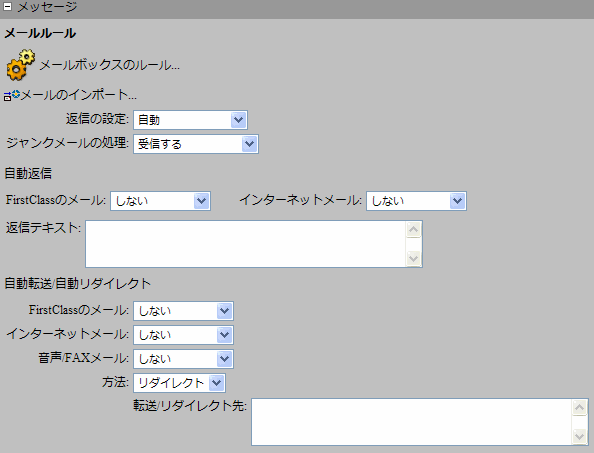
[メッセージ]セクション-[署名]セクション
このセクションを使用して、返信メッセージや転送メッセージなどのメッセージに自動入力される内容を設定します。
返信メールでのカーソル位置 |
 FirstClassクライアントだけに適用されます。 FirstClassクライアントだけに適用されます。 |
返信メッセージ引用部分のヘッダ |
返信メッセージの引用テキストを説明するヘッダに表示される内容です。 |
|
名前のみ |
引用元のメッセージの差出人名です。 |
|
名前とタイムスタンプ |
引用元のメッセージの差出人名に加え、そのメッセージの受信時刻が表示されます。 |
転送メッセージのヘッダ |
 FirstClassクライアントだけに適用されます。 FirstClassクライアントだけに適用されます。 |
新規メッセージに署名を自動的に追加する |
作成するすべてのメッセージに署名を自動的に追加します。 |
署名 |
署名として追加するテキストです。 |
[メッセージ]セクション-[インスタントメッセージ]セクション
このセクションを使用して、インスタントメッセージのデフォルト設定を行います。
チャットへの招待を辞退する |
他のユーザが自分をインスタントメッセージに招待できないようにします。 |
インスタントメッセージのサウンド機能を有効にする |
インスタントメッセージに招待されたとき、およびインスタントメッセージの利用中にサウンドが鳴るようにします。 |
自分の在席状況の確認を許可するユーザ |
自分の在席状況を確認できるユーザを制限します。 所属グループでこの設定が行われている場合は、ここで設定した値より優先して適用されます。また、管理者は常に自分の在席状況を確認できます。  注意 注意この設定は、インスタントメッセージには反映されません。 |
[メッセージ]セクション-[携帯電話]セクション
このセクションを使用して、携帯電話に転送またはリダイレクトする内容を設定します。
携帯電話のメールアドレス |
転送先の携帯電話のメールアドレスです。 |
方法 |
リダイレクト |
元のメッセージの受信者情報(宛先、CC、BCC)が表示されます。 ただし、これは確認のために表示されるだけです。表示されている受信者に再度メールが送信されることはありません。 |
|
転送 |
元のメッセージの受信者情報(宛先、CC、BCC)が、転送先の携帯電話のアドレスに置き換えられます。 これは、手動でメールを転送した場合と同じ動作です。 |
携帯電話に転送する最大文字数 |
転送先の携帯電話で表示可能な最大文字数です。 FirstClassは、ここで設定した文字数までのメッセージを転送またはリダイレクトします。 |
携帯電話に送信する情報 |
携帯電話に転送またはリダイレクトするメッセージの情報です。 |
携帯電話に転送するアイテム |
自動リダイレクトまたは自動転送するメールの種類を指定してください。 |
|
する |
該当する種類の全メールに対して自動転送または自動リダイレクトを行います。 |
|
重要度(高)のみ |
該当する種類のメールのうち、重要度(高)のメールに対してだけ自動転送または自動リダイレクトを行います。 |
[携帯端末]セクション
このタブを使用して、携帯端末との同期方法を設定します。最大で一度に4つの携帯端末との同期を設定できます。
有効 |
サーバは、携帯端末を初めて同期するときにこのチェックボックスを選択します。同期が可能な端末の一覧からこの端末を除外するには、この[有効]チェックボックスをクリアします。 |
ワイプ |
携帯端末がなくなったり盗まれたりした場合、このチェックボックスを選択すると、ActiveSync Remote Wipeに対応している携帯端末のデータが削除されます。 |
ワイプのステータス |
ワイプ動作の状態を表示します。[デイバスをワイプするために待機中です]または[デバイスのワイプが完了しました]と表示されます。 |
個体識別番号 |
携帯端末を識別するために使用される15桁のコードです。サーバは、携帯端末を初めて同期するときにこのフィールドにコードを入力します。 |
端末情報 |
携帯端末の情報です。表示される情報は、携帯端末の製造元によって異なります。サーバは、携帯端末を初めて同期するときにこのフィールドに情報を設定します。 |
変更衝突の解消方法 |
このフィールドを使用して、サーバと端末の両方でエントリの変更があった場合の動作を指定します。 |
|
FirstClass側の変更を保持して端末の変更を破棄 |
端末側で変更されたエントリを破棄し、サーバ側で変更されたエントリと同期します。 |
|
FirstClass側の変更を破棄して端末の変更を保持 |
サーバ側で変更されたエントリを破棄し、端末側で変更されたエントリと同期します。 |
|
FirstClass側と端末側の両方を変更 |
端末側とサーバ側で変更されたエントリの両方を複製し、その複製したエントリと同期します。変更されたエントリが削除されたり上書きされたりすることはありません。 |
この日以降の変更を同期 |
このフィールドを使用して、カレンダーの予定と作業を同期する日付の範囲を指定します。デフォルトでは、初めて同期を行った日に設定されます。この日付を適宜後ろにずらして、不要な過去のデータが転送されないようにすることをお勧めします。 |
最後に同期を行った日付 |
コンタクト、カレンダーの予定、カレンダーの作業、メモ、およびメールの同期を最後に行った日付が表示されます。 |
参加者のエクスポート |
予定の参加者と予定の内容をFirstClassから携帯端末にエクスポートする場合に、このチェックボックスを選択します。  注意 注意予定の参加者は、FirstClassのカレンダーの予定一覧に表示されている通りにエクスポートされます。デバイスによっては、FirstClassのディレクトリに登録されている名前を正しく認識できず、同期が失敗する場合があります。Activesyncがエクスポートおよびインポートするのは、電子メールアドレスだけです。 |
参加者のインポート |
予定の参加者と予定の内容を携帯端末からFirstClassにインポートする場合に、このチェックボックスを選択します。  注意 注意携帯端末からインポートされる参加者の情報は電子メールアドレスだけで、FirstClassのディレクトリに登録されている名前はインポートされません。 |
次回の同期 |
このフィールドを使用して、携帯端末を次に同期するときの同期レベルを指定します。 |
|
スロー同期(完全な双方向同期) |
すべてのデータベース情報がサーバに送信されます。サーバは、その情報をローカルのデータベース情報と比較し、追加、削除、または更新する必要がある情報を判断します。デフォルトでは、この動作は初めて同期するときに行われます。また、以前に同期が失敗に終わった場合にも行われます。 |
|
通常(変更部分のみ同期) |
変更のあったエントリだけがサーバとやり取りされます。これは、標準的な同期モードです。 |
端末で削除可能 |
FirstClassに同期されている携帯端末上のデータを削除できるようにする場合に、このチェックボックスを選択します。  注意 注意デバイスによっては、携帯端末上のデータベースを削除するときに、「すべて削除」するよう指示するコマンドを送信する場合があります。したがって、(コンタクトやカレンダーなどの)データベースを携帯端末から誤って削除すると、FirstClassの対応するデータベースがすべて削除されてしまう場合があります。 |
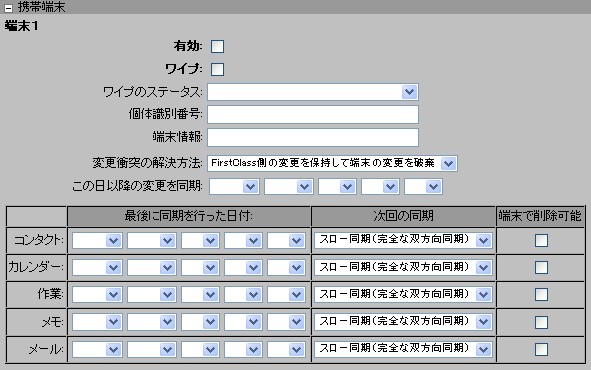
詳細情報
|